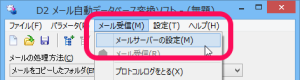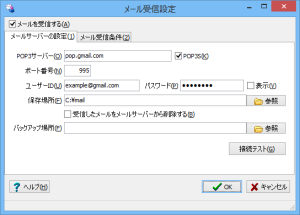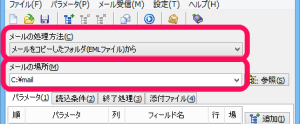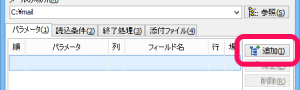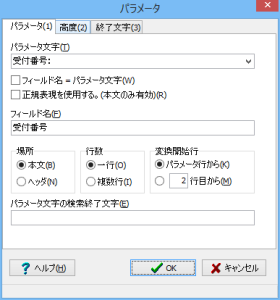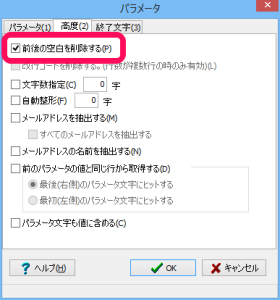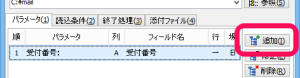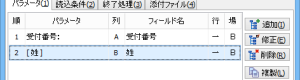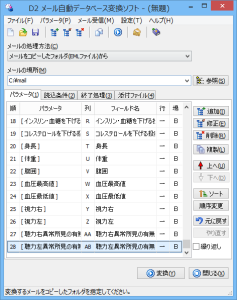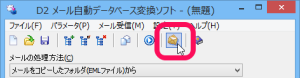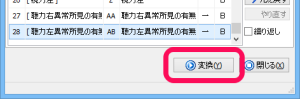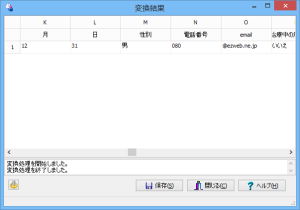Gmailからメールの本文を抽出してCSVファイルに変換する方法を紹介します。
この説明ではYahoo!知恵袋で質問されている、次のようなメールをCSVファイルに変換します。
──────────────────────────
受付番号:1830
[ 姓 ]
[ 名 ]
[ せい ]
[ めい ]
[ 郵便番号 ]
[ 都道府県 ]
[ 市区町村 ]
[ 丁目番地 ]
[ 西暦 ]
[ 月 ] 12
[ 日 ] 31
[ 性別 ] 男
[ 電話番号 ] 080
[ email ] @ezweb.ne.jp
[ 治療中の病気の有無 ] いいえ
[ 血圧を下げる投薬 ] なし
[ インスリン・血糖を下げる投薬 ] なし
[ コレステロールを下げる投薬 ] なし
[ 身長 ] 174
[ 体重 ] 65
[ 腹囲 ] 75
[ 血圧最高値 ] 105
[ 血圧最低値 ] 80
[ 視力右 ] 0.2
[ 視力左 ] 0.4
[ 聴力右異常所見の有無 ] なし
[ 聴力左異常所見の有無 ] なし
──────────────────────────
「D2 メール自動データベース変換ソフト」を起動して、メニューから「メール受信」→「メールサーバーの設定」を選択します。
メール受信設定画面が表示されます。
POPサーバー欄に「pop.gmail.com」と入力します。
「POP3S」にチェックを入れます。
ポート番号欄に「995」と入力します。
ユーザーID欄にGmailのユーザーID(XXXXX@gmail.com)を入力します。
パスワード欄にGmailのパスワードを入力します。
保存場所欄に受信したメールを保存するフォルダーを設定します。
「OK」ボタンを押して、設定を登録します。
メール受信設定画面からメイン画面に戻ります。
メールの処理方法欄に「メールをコピーしたフォルダ(EMLファイル)から」、
メールの場所欄にメール受信設定画面で設定した保存フォルダーが設定されます。
パラメータの「追加」ボタンを押します。
パラメータ画面が表示されます。
パラメータ文字欄にに検索する文字列を入力します。
フィールド名欄にCSVファイルの列名(一行目のセルの値)を入力します。
高度タブを選択します。
「前後の空白を削除する」チェックボックスをチェックします。
「OK」ボタンを押して、設定を登録します。
メイン画面に戻ります。
入力したパラメータが追加されています。
パラメータの「追加」ボタンを押します。
次のパラメータの設定を登録します。
入力作業を繰り返し、すべてのパラメータを登録します。
「メール受信」ボタンを押して、Gmailからメールを受信します。
変換ボタンを押して受信したメールを変換します。
「保存」ボタンを押して、CSVファイルに保存します。
以上で完了です。